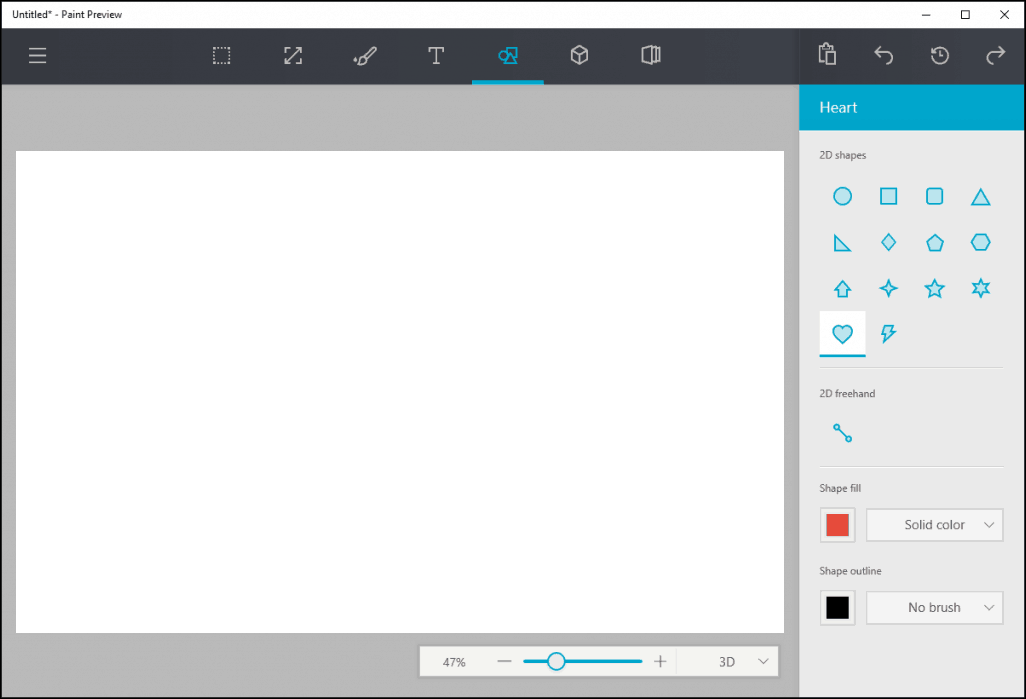Πώς να αντιγράψετε και να επικολλήσετε κείμενο μεταξύ Android και Windows
Microsoft των Windows 10 Windows 11 Ήρωας / / May 24, 2022

Τελευταία ενημέρωση στις

Η σύνδεση του τηλεφώνου Android και του υπολογιστή σας παρέχει πολύτιμες λειτουργίες. Το ένα είναι η δυνατότητα αντιγραφής και επικόλλησης κειμένου μεταξύ Android και Windows.
Η Microsoft βελτιώνει τη συμβατότητα μεταξύ Android και Windows εδώ και αρκετά χρόνια. Μετά σύνδεση του τηλεφώνου σας Android στα Windows 11, μπορείς να κάνεις πολλά πράγματα. Για παράδειγμα, μπορείτε να εκτελέσετε εφαρμογές, να αποκτήσετε πρόσβαση σε φωτογραφίες, να στείλετε μηνύματα και να πραγματοποιήσετε κλήσεις από το τηλέφωνό σας στον υπολογιστή σας.
Μια άλλη δυνατότητα στα Windows είναι το πρόχειρο του cloud, το οποίο επιτρέπει την αντιγραφή και επικόλληση κειμένου μεταξύ Android και Windows. Το μόνο που χρειάζεται να κάνετε είναι να εγκαταστήσετε την εφαρμογή πληκτρολογίου SwiftKey που αναπτύχθηκε από τη Microsoft για Android. Ας δούμε πώς λειτουργούν όλα.
Αντιγραφή και επικόλληση κειμένου μεταξύ Android και Windows 11
Σημείωση: Για αυτό το άρθρο, χρησιμοποιούμε τα Windows 11, αλλά η διαδικασία είναι σχεδόν πανομοιότυπη στα Windows 10.
Πρώτα, πρέπει να ενεργοποιήσετε το Ιστορικό πρόχειρου χαρακτηριστικό εάν δεν είναι ήδη. Μπορείτε να το ενεργοποιήσετε χρησιμοποιώντας τα παρακάτω βήματα:
- Κάντε κλικ Αρχή ή χτυπήστε το κλειδί Windows να εκτοξεύσει το Αρχικο ΜΕΝΟΥ και κάντε κλικ στο Ρυθμίσεις.

- Όταν ανοίξουν οι Ρυθμίσεις, κάντε κλικ Σύστημα από την αριστερή πλευρά.
- Κάντε κύλιση προς τα κάτω στη δεξιά λίστα και επιλέξτε το Πρόχειρο επιλογή από το μενού.
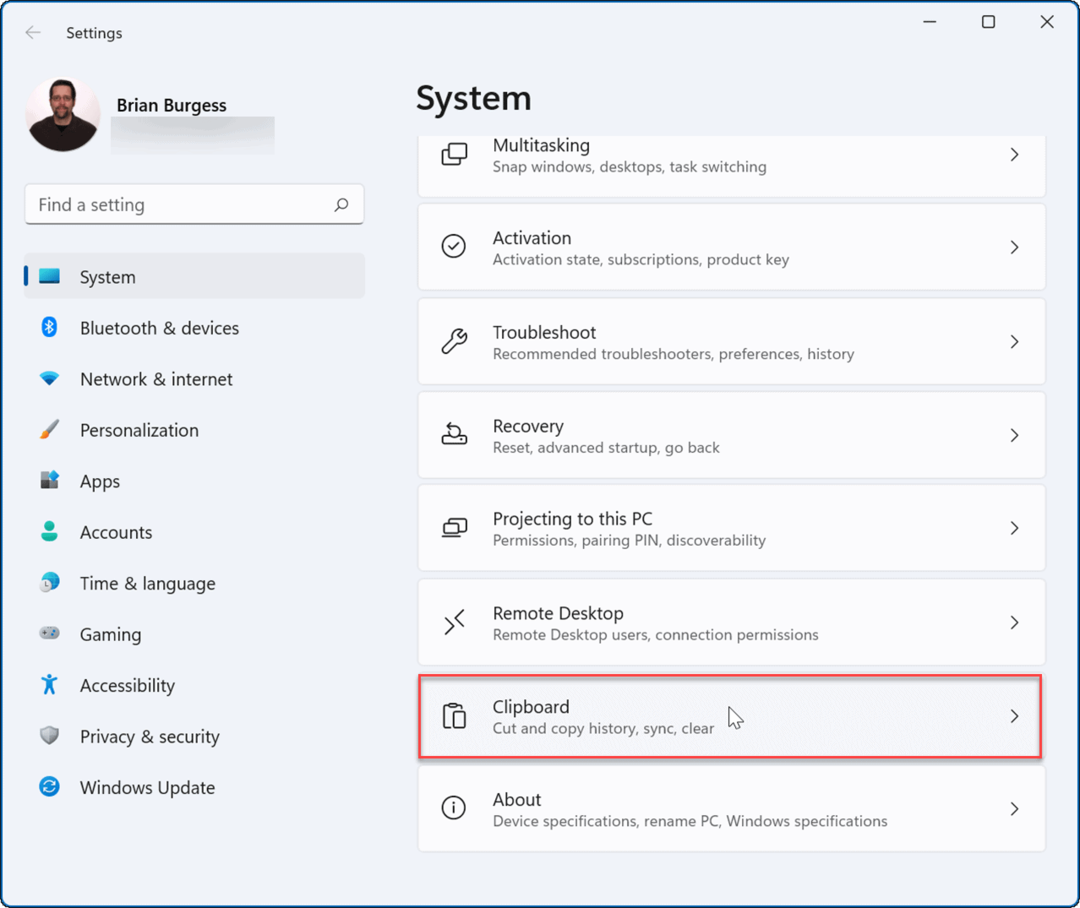
- Εναλλαγή του Ιστορικό πρόχειρου επιλογή Επί.
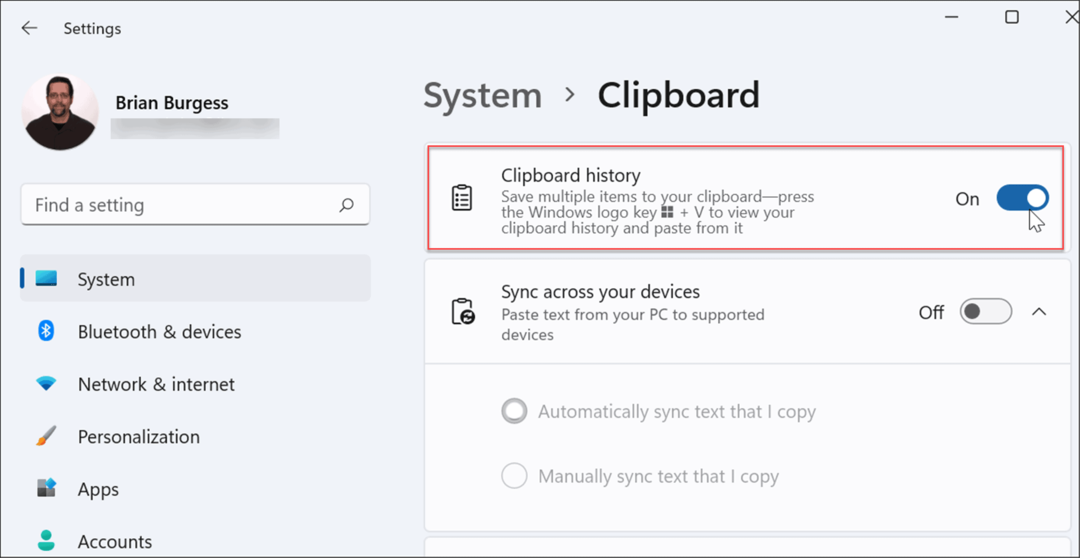
- Στην ίδια ενότητα, ενεργοποιήστε Συγχρονισμός μεταξύ των συσκευών σας και επιλέξτε Αυτόματος συγχρονισμός κειμένου που αντιγράφω.
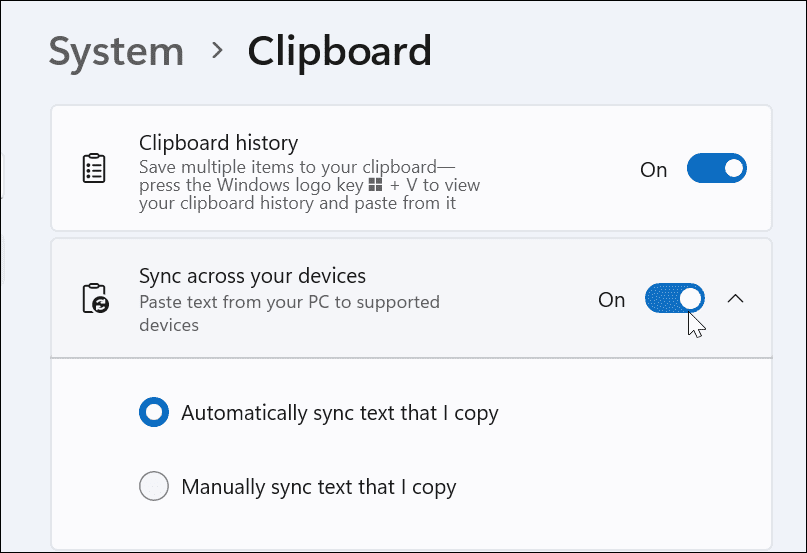
Εγκαταστήστε το πληκτρολόγιο Microsoft SwiftKey σε Android
Τώρα που έχετε ενεργοποιημένο το ιστορικό Πρόχειρο στα Windows, θα πρέπει να αποκτήσετε το πληκτρολόγιο SwiftKey στο τηλέφωνό σας Android.
Για να εγκαταστήσετε το SwiftKey στο τηλέφωνό σας, κάντε τα εξής:
- Εγκαθιστώ Πληκτρολόγιο Microsoft SwiftKey από το Google Play Store.
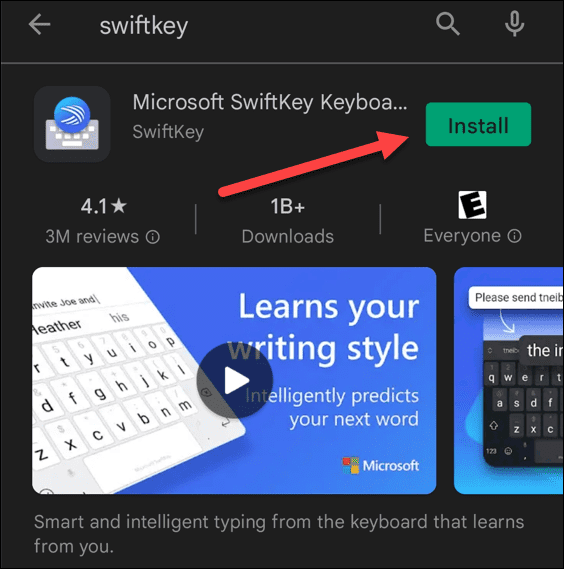
- Εκκινήστε το Εφαρμογή Microsoft Swift Key αφού εγκατασταθεί.
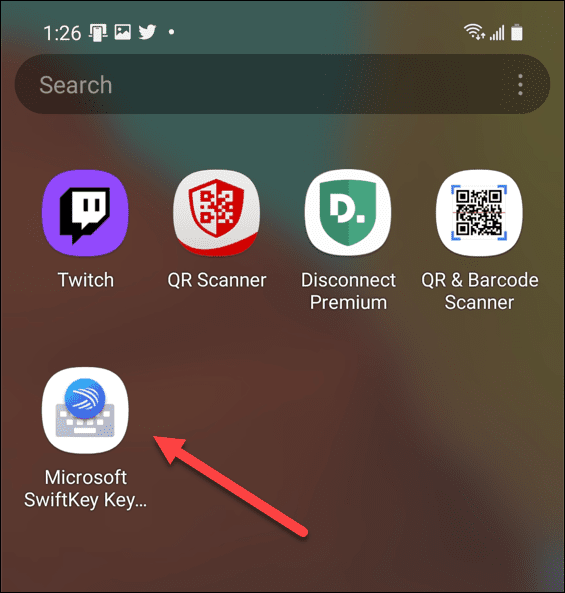
- Επιλέγω Ενεργοποιήστε το SwiftKey από την οθόνη καλωσορίσματος.

- Εναλλαγή του Πληκτρολόγιο Microsoft SwiftKey στο Επί θέση.
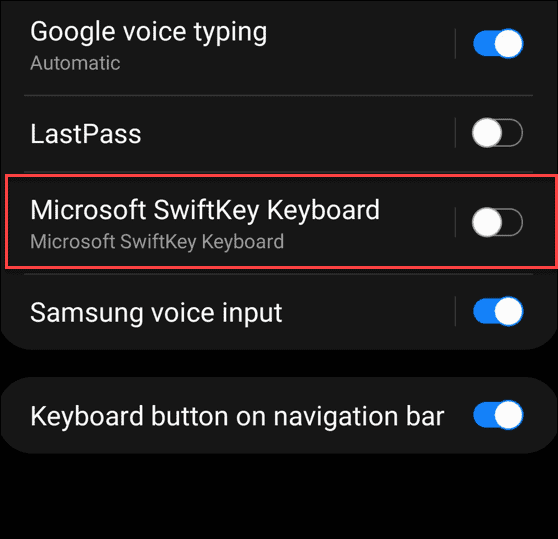
- Συμφωνήστε με τους όρους παροχής υπηρεσιών. Πατήστε το κουμπί πίσω και επιλέξτε SwiftKey ως μέθοδο εισαγωγής σας.
- Πατήστε το Τελειώνω κουμπί.
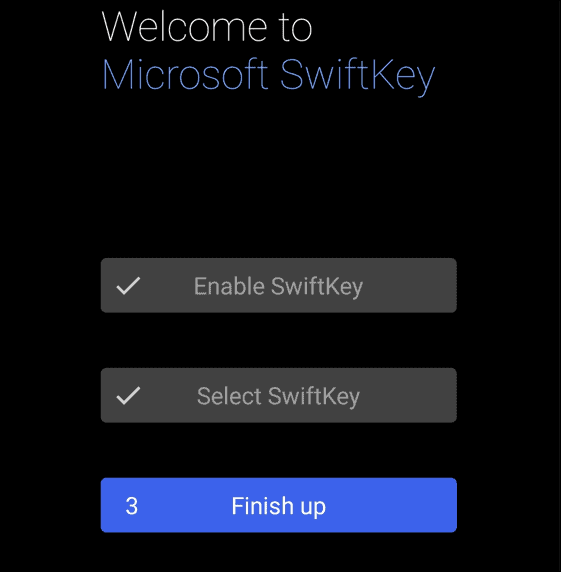
- Επιλέξτε το Λογαριασμό της Microsoft θέλετε να χρησιμοποιήσετε και να συνδεθείτε εάν δεν είστε ήδη.
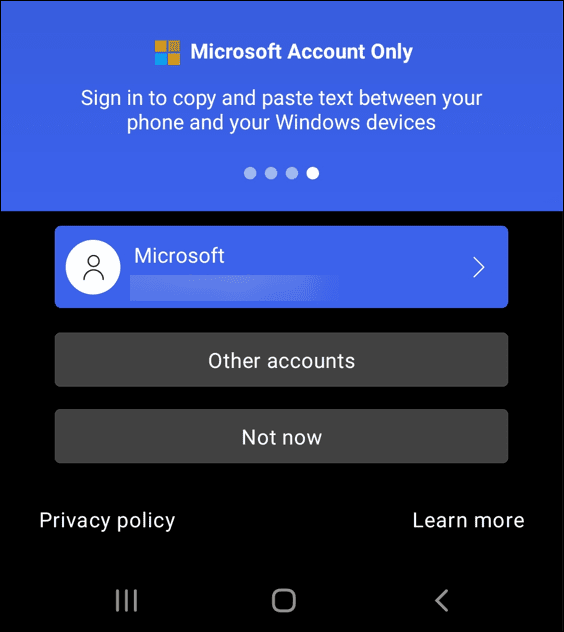
- Θα λάβετε μια ειδοποίηση που θα σας ενημερώνει ότι η εγκατάσταση ήταν επιτυχής. Παρακέντηση Εντάξει.
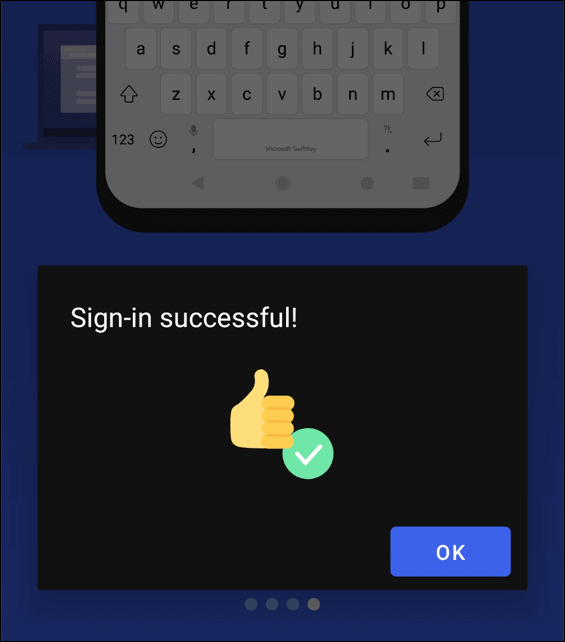
Χρησιμοποιήστε τη δυνατότητα αντιγραφής και επικόλλησης
Τώρα που όλα είναι έτοιμα, μπορείτε να αντιγράψετε και να επικολλήσετε κείμενο μεταξύ των Windows και του τηλεφώνου σας Android.
Αντιγράψτε και επικολλήστε μεταξύ συσκευών κάνοντας τα εξής:
- Στον υπολογιστή σας, αντιγράψτε κάποιο κείμενο από το Word ή έναν ιστότοπο.
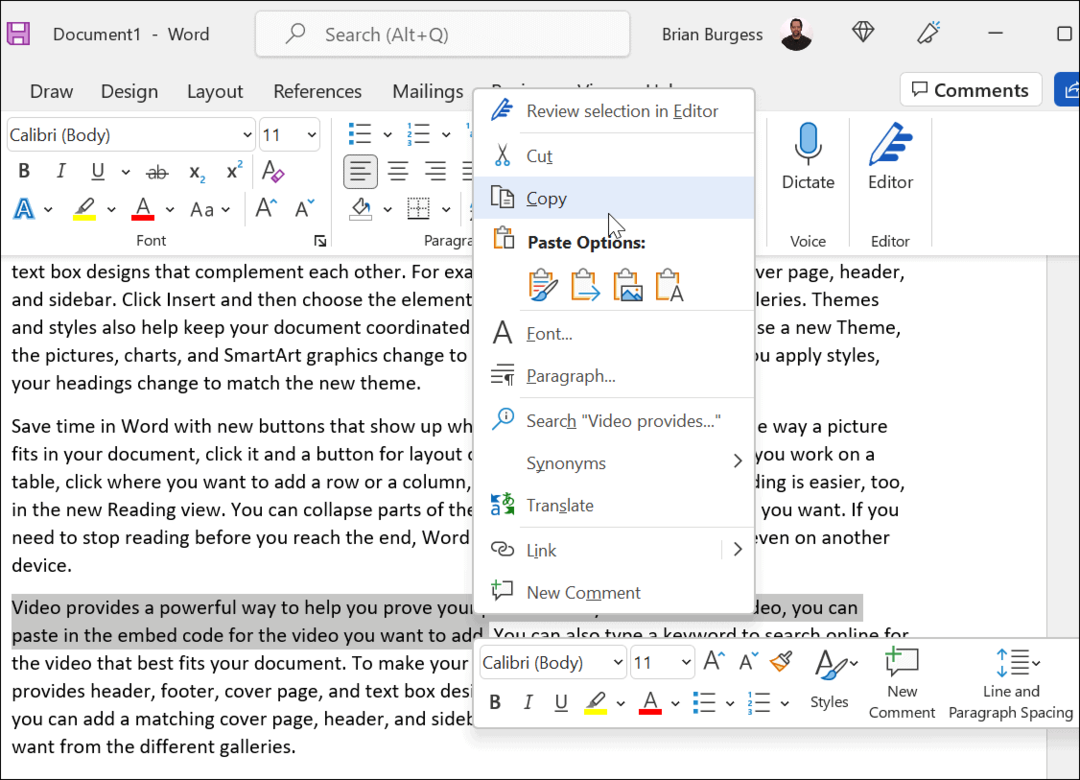
- Ανοίξτε μια εφαρμογή για να εισάγετε κείμενο στο τηλέφωνό σας όπως Μηνύματα ή ένα email. Πατήστε το πεδίο κειμένου και επιλέξτε Πρόχειρο για να εμφανίσετε το ιστορικό του προχείρου σας. Πατήστε το κείμενο ή την εικόνα που θέλετε να στείλετε.
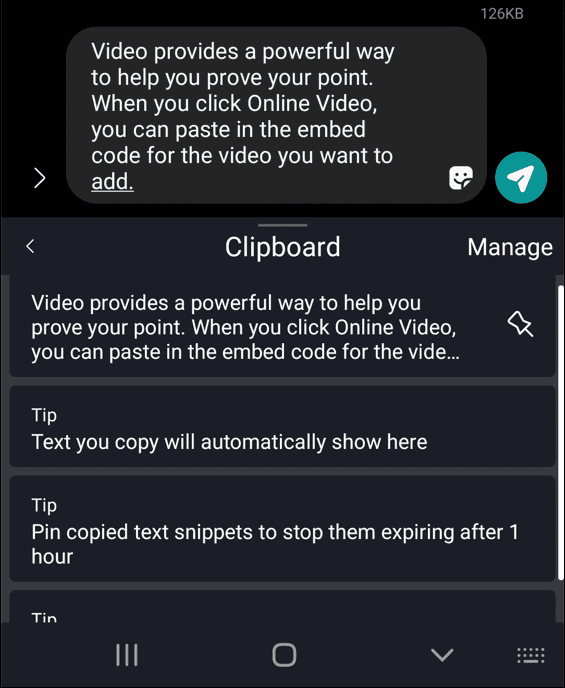
- Μπορείτε επίσης να αντιγράψετε κείμενο από το Android σε Windows. Αντιγράψτε κείμενο από μια εφαρμογή στη συσκευή σας Android.
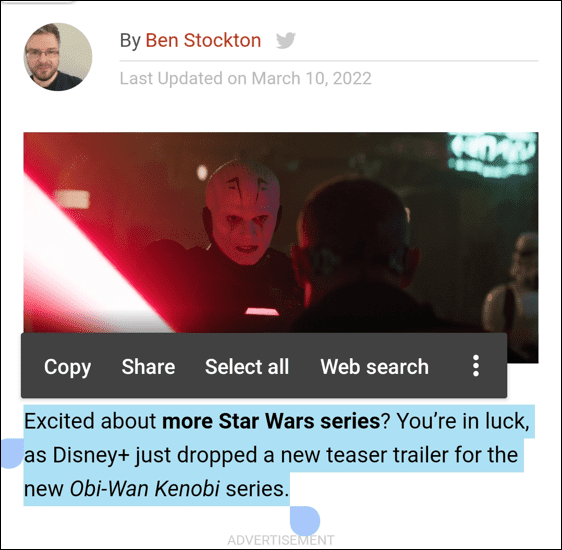
- Στον υπολογιστή σας, ανοίξτε μια εφαρμογή όπου μπορείτε να εισάγετε κείμενο όπως το Word. Κτύπημα Πλήκτρο Windows + V στο πληκτρολόγιό σας για να εκκινήσετε το Σύννεφο πρόχειρο. Επιλέξτε το κείμενο που θέλετε να προσθέσετε στο έγγραφο ή σε άλλη εφαρμογή.
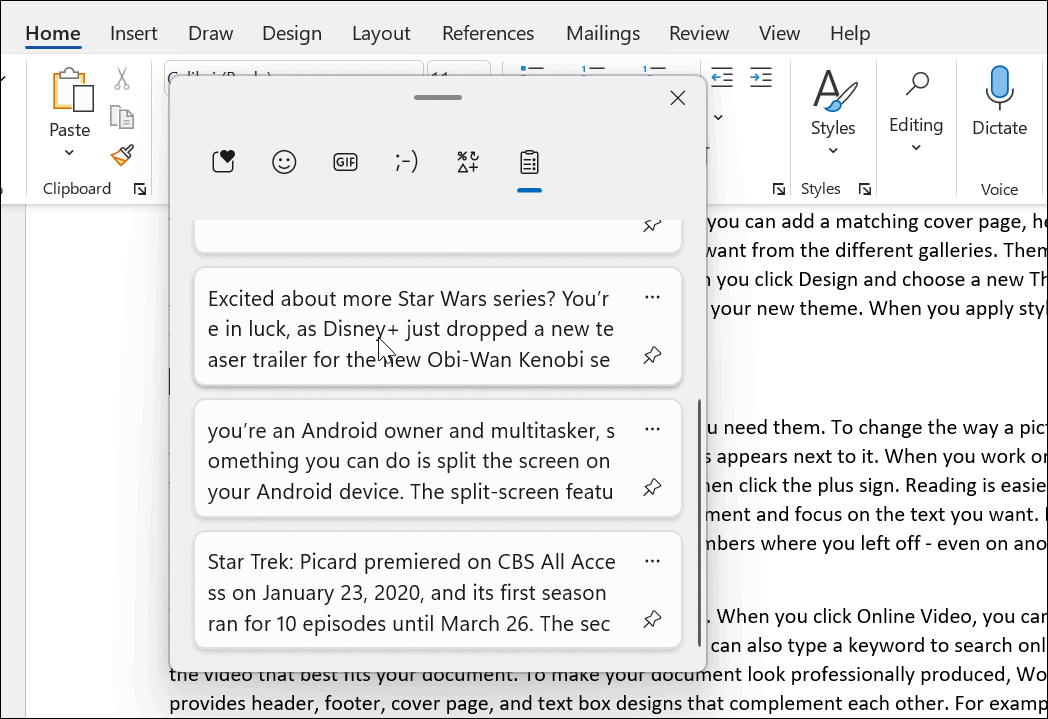
Χρήση Android και Windows μαζί
Αυτό είναι το μόνο που υπάρχει σε αυτό. Εκτός από τη δυνατότητα αντιγραφής και επικόλλησης κειμένου μεταξύ Android και Windows, μπορείτε επίσης να αντιγράψετε εικόνες από το πρόχειρο. Μπορείτε επίσης να διαγράψετε το πρόχειρο από οποιαδήποτε συσκευή, εάν θέλετε να διατηρήσετε το πρόχειρο καθαρό. Τέλος, βεβαιωθείτε ότι ο συγχρονισμός μεταξύ συσκευών είναι ενεργοποιημένος στη συσκευή σας Android και στα Windows, εάν σταματήσει να λειτουργεί.
Για περισσότερα σχετικά με τη χρήση Android και Windows μαζί, δείτε πώς να το κάνετε εγκαταστήστε εφαρμογές Android στα Windows 11. Και όταν πρόκειται για το τηλέφωνό σας, μην ξεχνάτε ότι μπορείτε διαίρεση οθόνης στο Android και σάρωση κωδικών QR.
Πώς να βρείτε το κλειδί προϊόντος των Windows 11
Εάν πρέπει να μεταφέρετε τον αριθμό-κλειδί προϊόντος των Windows 11 ή απλώς το χρειάζεστε για να κάνετε μια καθαρή εγκατάσταση του λειτουργικού συστήματος,...
Πώς να εκκαθαρίσετε την προσωρινή μνήμη, τα cookies και το ιστορικό περιήγησης του Google Chrome
Το Chrome κάνει εξαιρετική δουλειά στην αποθήκευση του ιστορικού περιήγησής σας, της προσωρινής μνήμης και των cookie για τη βελτιστοποίηση της απόδοσης του προγράμματος περιήγησής σας στο διαδίκτυο. Δικό της πώς να...
Αντιστοίχιση τιμών εντός καταστήματος: Πώς να λαμβάνετε τιμές μέσω Διαδικτύου κατά τις αγορές σας στο κατάστημα
Η αγορά στο κατάστημα δεν σημαίνει ότι πρέπει να πληρώσετε υψηλότερες τιμές. Χάρη στις εγγυήσεις αντιστοίχισης τιμών, μπορείτε να λαμβάνετε εκπτώσεις στο διαδίκτυο κατά τις αγορές σας σε...
Πώς να κάνετε δώρο μια συνδρομή Disney Plus με μια ψηφιακή δωροκάρτα
Εάν απολαμβάνετε το Disney Plus και θέλετε να το μοιραστείτε με άλλους, δείτε πώς να αγοράσετε μια συνδρομή Disney+ Gift για...